
Étant donné que la fonctionnalité est toujours disponible au niveau du système, elle est accessible à l'aide de l'application Terminal et de la commande d'écriture par défaut. Suivez simplement les étapes ci-dessous pour commencer.
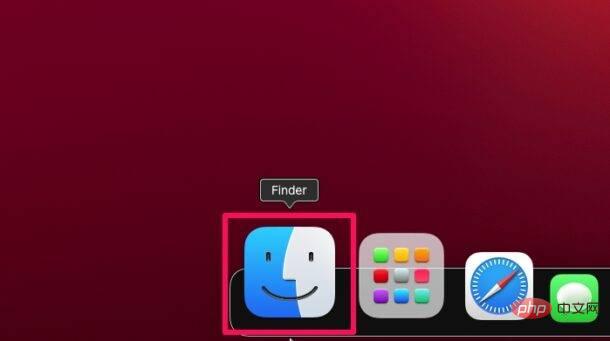
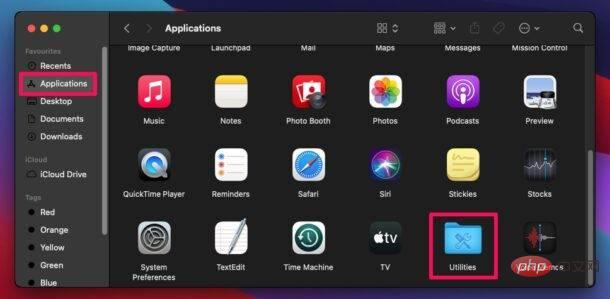
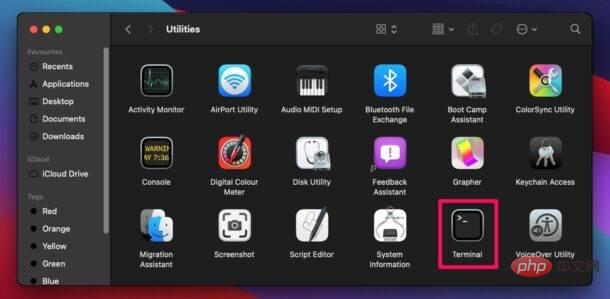
defaults -currentHost write -g AppleFontSmoothing -int 0defaults -currentHost write -g AppleFontSmoothing -int 0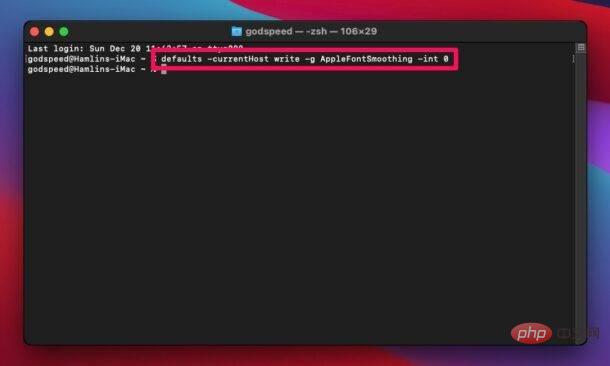
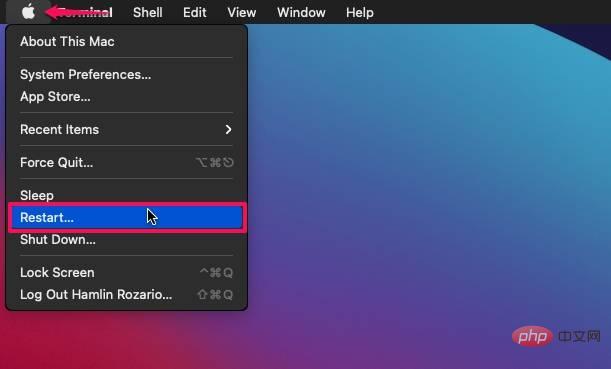
而已。Mac 启动后,您应该会注意到文本更清晰、更清晰。这可能是一个显着的差异,尤其是在非视网膜显示器上,但对于 Retina Mac 上的用户,他们可能会注意到差异不大,或者差异可能是不受欢迎的。
我们上面提到的命令是完全禁用平滑,但是如果文本仍然模糊,您可以通过稍微调整命令来调整字体平滑级别。看到命令末尾的整数值了吗?如果要使用轻度平滑,则将该值更改为“1”,如果要使用中等平滑,则将该值更改为“2”,最后将“3”用于强字体平滑。因此,在终端中,您将使用如下命令:
光:defaults -currentHost write -g AppleFontSmoothing -int 1
中等的:defaults -currentHost write -g AppleFontSmoothing -int 2
强的:defaults -currentHost write -g AppleFontSmoothing -int 3
离开:defaults -currentHost write -g AppleFontSmoothing -int 0
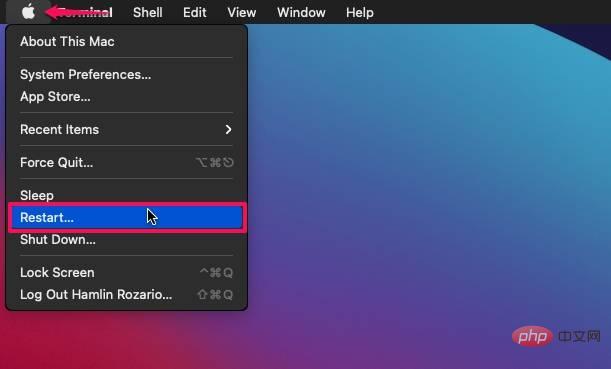 Quittez Terminal et cliquez sur le logo Apple dans le coin supérieur gauche du écran. Sélectionnez Redémarrer dans le menu déroulant et redémarrez votre Mac. 🎜
Quittez Terminal et cliquez sur le logo Apple dans le coin supérieur gauche du écran. Sélectionnez Redémarrer dans le menu déroulant et redémarrez votre Mac. 🎜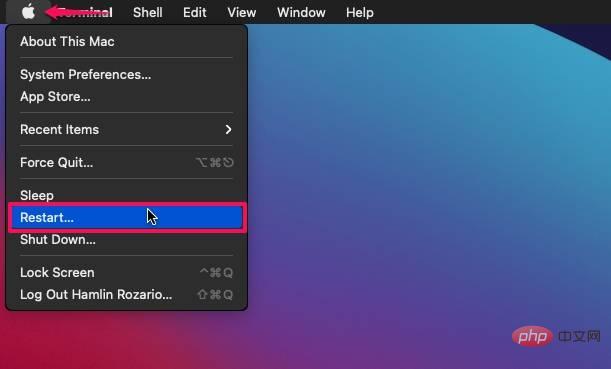 🎜 🎜C'est tout. Une fois votre Mac démarré, vous devriez remarquer que le texte est plus net et plus clair. Cela peut constituer une différence notable, en particulier sur les écrans non Retina, mais pour les utilisateurs de Mac Retina, ils ne remarqueront peut-être pas beaucoup de différence, ou la différence peut être malvenue. 🎜
🎜 🎜C'est tout. Une fois votre Mac démarré, vous devriez remarquer que le texte est plus net et plus clair. Cela peut constituer une différence notable, en particulier sur les écrans non Retina, mais pour les utilisateurs de Mac Retina, ils ne remarqueront peut-être pas beaucoup de différence, ou la différence peut être malvenue. 🎜defaults -currentHost write -g AppleFontSmoothing -int 1🎜🎜Medium : 🎜defaults -currentHost write -g AppleFontSmoothing -int 2🎜🎜strong : 🎜defaults -currentHost write -g AppleFontSmoothing -int 3🎜🎜leaving : 🎜defaults -currentHost write -g AppleFontSmoothing -int 0 code>🎜🎜Nous avons discuté à plusieurs reprises de la modification des paramètres de lissage des polices sur Mac lorsque les utilisateurs se plaignaient du texte flou dans différentes versions de MacOS, notamment Mojave et Yosemite, et rencontraient des problèmes similaires, mais avec les versions modernes de MacOS, ce qui mérite certainement d'être rappelé, surtout maintenant que les options de préférences système individuelles ne sont plus disponibles. 🎜Ce qui précède est le contenu détaillé de. pour plus d'informations, suivez d'autres articles connexes sur le site Web de PHP en chinois!
 Ouvrir le dossier personnel sur Mac
Ouvrir le dossier personnel sur Mac
 Quels sont les problèmes liés à l'utilisation de php
Quels sont les problèmes liés à l'utilisation de php
 Quels sont les moyens de dégager les flotteurs ?
Quels sont les moyens de dégager les flotteurs ?
 Utilisation de while
Utilisation de while
 Base de données de restauration MySQL
Base de données de restauration MySQL
 HONOR est-il Huawei ?
HONOR est-il Huawei ?
 Solution à l'échec de la mise à jour WIN10
Solution à l'échec de la mise à jour WIN10
 Pourquoi l'ordinateur redémarre-t-il automatiquement ?
Pourquoi l'ordinateur redémarre-t-il automatiquement ?